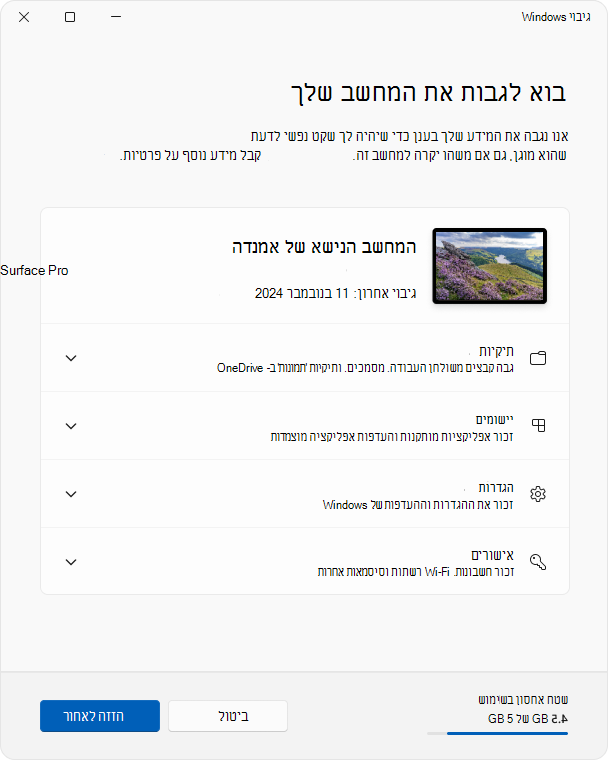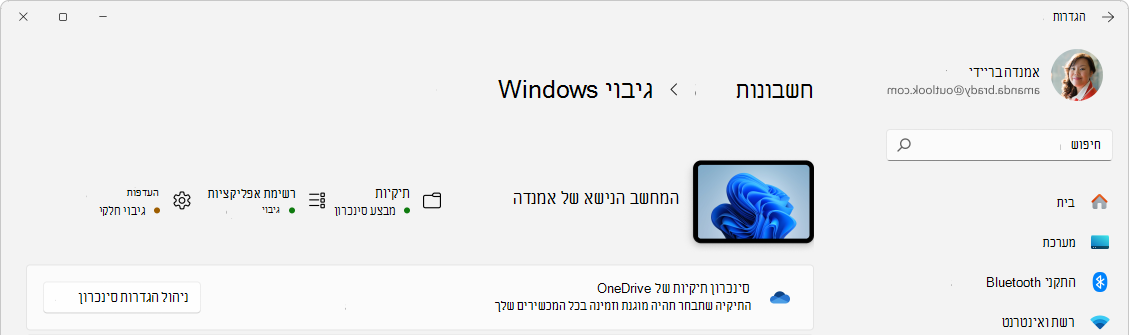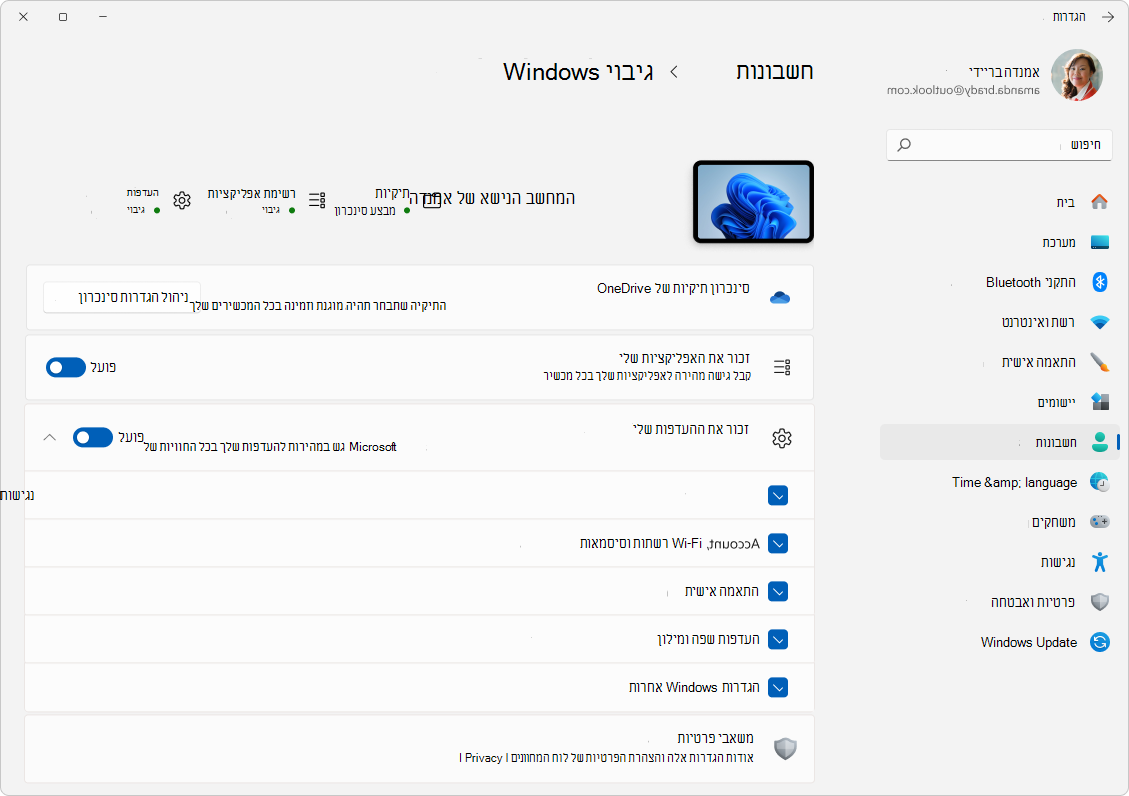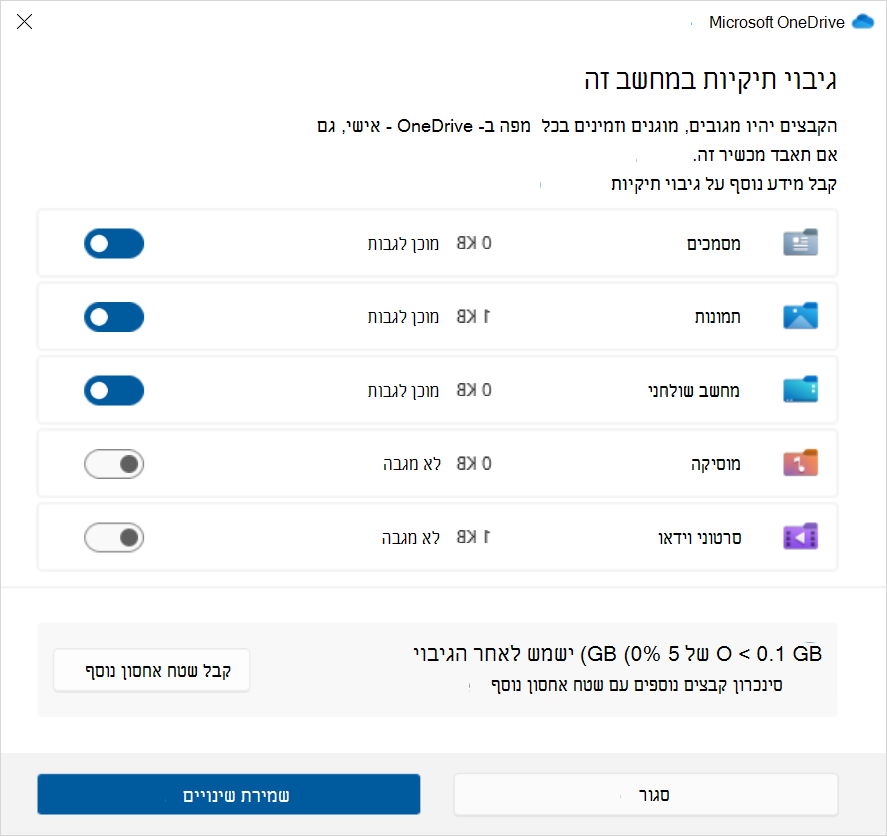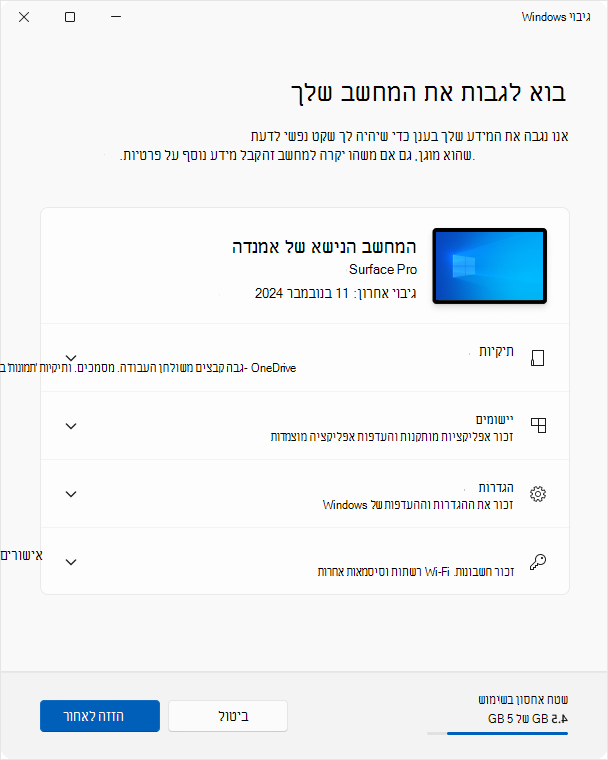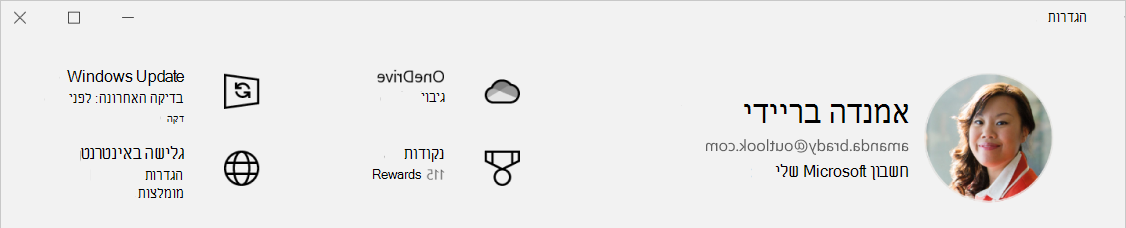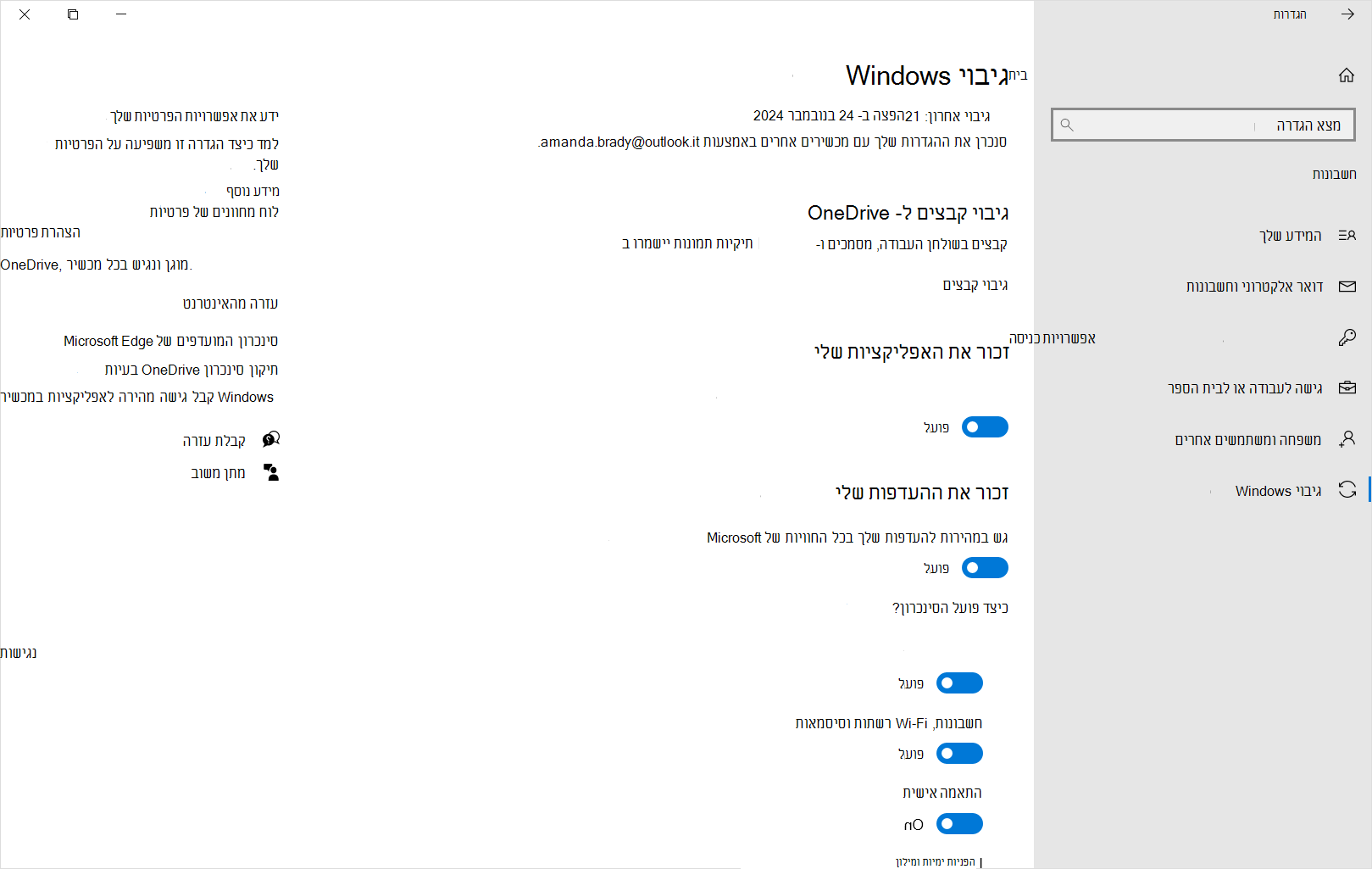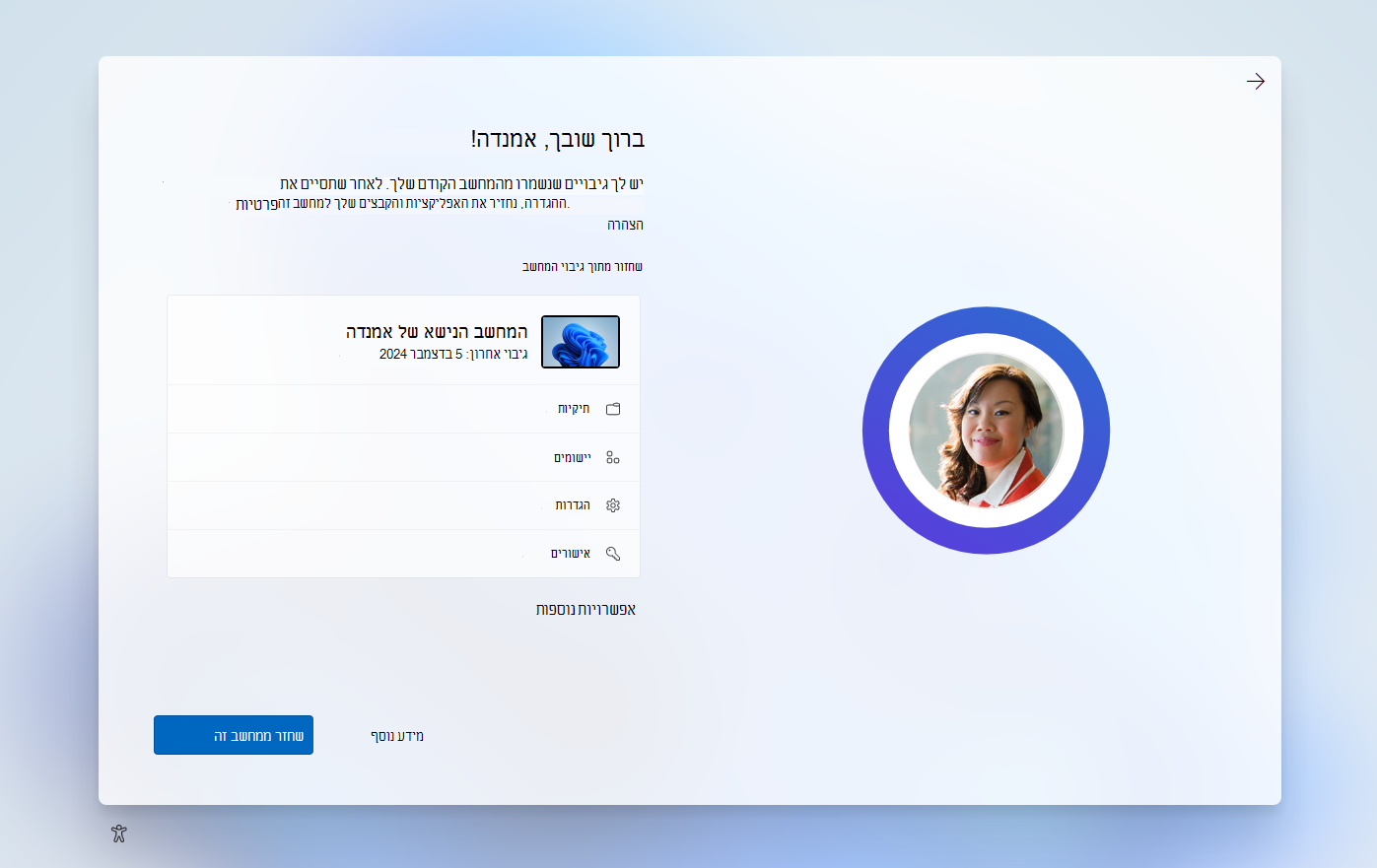גיבוי ושחזור באמצעות גיבוי Windows
חל על
מחשב Windows שלך כולל פתרון גיבוי של עצירה אחת, גיבוי Windows, שמסייע לך לגבות רבים מהדברים החשובים לך ביותר. מתוך הקבצים, ערכות הנושא וההגדרות שלך לאפליקציות מותקנות רבות ולמידע Wi-Fi שלך, גיבוי Windows מגן על הדברים החשובים ומקל עליך יותר מאי פעם לעבור למחשב חדש.
מדריך זה מתאר כיצד להשתמש גיבוי Windows ובהגדרות השונות כדי לגבות ולשחזר פריטים עיקריים במחשב Windows שלך.
גבה את המחשב שלך

זהו החשבון המשויך ל- Windows, Microsoft 365, OneDrive, Xbox ועוד. המידע המגובה שלך יאוחסן עם חשבון Microsoft שלך, כך שתוכל לחזור לפריטים שלך במחשב PC חדש בקלות כמו בכניסה.
-
באפליקציה 'הגדרות' במכשיר Windows שלך, בחר חשבונות > המידע שלך או השתמש בקיצור הדרך הבא:
-
בחר באפשרות 'היכנס במקום זאת באמצעות חשבון Microsoft'. תראה זאת רק אם אתה משתמש בחשבון מקומי. אם אתה רואה את האפשרות היכנס באמצעות חשבון מקומי במקום זאת, אתה כבר משתמש בחשבון Microsoft שלך
חשוב: בשלב זה, אפליקציית גיבוי Windows מתמקדת במכשירים לצרכנים - לדוגמה, מכשירים שניתן להשתמש בהם על-ידי כניסה לחשבון Microsoft אישי (MSA), כגון *@outlook.com, *@live.com וכן הלאה. חשבונות Microsoft בעבודה או בבית הספר לא יפעלו.
גיבוי Windows היא עצירה אחת קלה לכל צרכי הגיבוי שלך. חשבון Microsoft החינמי שלך כולל שטח אחסון בענן של 5 GB ב- OneDrive (ואחסון נוסף זמין אם אתה זקוק לו), וגבה את התיקיות שלך מסנכרן את התיקיות שאתה מציין עם חשבון OneDrive שלך, ובכך מאפשר גישה מיידית לכל המחשבים שבהם אתה משתמש עם חשבון Microsoft זה. ומ מאחר שהם מסונכרנים עם OneDrive, לאחר שתיכנס ל- OneDrive במחשב חדש, קבצים אלה יהיו זמינים עבורך שוב.
כדי לפתוח גיבוי Windows, חפש אותו בתפריט התחלה:
-
בחר 'התחל'
-
הקלד גיבוי ובחר גיבוי Windows מהתוצאות
-
הרחב את תיקיות ובחר אילו מתיקיות המשתמשים ברצונך לגבות ב- OneDrive. באפשרותך לגבות את תיקיות שולחן העבודה, המסמכים, התמונות, סרטוני הווידאו והמוסיקה על-ידי החלפת המתג עבור כל תיקיה למצב מופעל
עצה: באפשרותך לנהל את גיבוי Windows התצורה גם דרך ההגדרות. באפליקציה 'הגדרות' במכשיר Windows שלך, בחר חשבונות > הגיבוי של Windows.
באמצעות גיבוי Windows באפשרותך גם לגבות את הגדרות Windows, כולל:
-
יישומים מותקנים
-
נגישות, העדפות שפה והגדרות אחרות, כגון העדפות טפט וצבעים
-
Wi-Fi רשת וסיסמאות
כדי לבדוק את המצב של כל ההגדרות האלה מתוך גיבוי Windows, הרחב כל רכיב. כדי לגבות הגדרה, העבר אותה למצב מופעל.
הערה: אם הגדרות אלה ג גבו בעבר (והגדרות מסוימות מגבה כברירת מחדל), הן יוצגו כהגדרות מקובץ, והלחצן הדו-מצבי לא יהיה זמין. אם ברצונך להפסיק לגבות פריטים אלה, ראה שינוי תצורת הגיבוי שלך.
לאחר שהכל יוגדר באופן הרצוי לך, בחר גיבוי.
אם אתה מקבל שגיאה מ- OneDrive בעת ניסיון לגבות, ייתכן שלא נכנסת ל- OneDrive או שקיים בעיה אחרת ב- OneDrive שיש לפתור כדי ש- גיבוי Windows יפעלו. לקבלת מידע נוסף, ראה סינכרון OneDrive בעיות.
אתה מוכן! התיקיות וההגדרות מגבה ובאפשרותך לגשת לקבצים שלך בכל המחשבים שאתה נכנס אליהם באמצעות חשבון Microsoft זה.
אם ברצונך לבדוק וודא שהכל עדיין מקובץ, באפשרותך לפתוח את יישום גיבוי Windows והוא יציג את המצב הנוכחי של הגיבוי שלך.
באפשרותך גם לבדוק את המצב באפליקציה 'הגדרות' , לבחור חשבונות > הגיבוי של Windows
מה לגבי העדפות Microsoft Edge שלי?
כדי לגלוש בקלות באינטרנט מכל אחד מהמכשירים שלך ולשמור על המועדפים שלך מאורגנים, היכנס ל- Microsoft Edge והפעל סינכרון.
שנה את תצורת הגיבוי שלך
אם ברצונך לשנות את תצורת הגיבוי, פתח את הגדרות > חשבונות > הגיבוי של Windows או השתמש בקיצור הדרך הבא:
-
כדי לשנות את סינכרון התיקיות ל- OneDrive, בחר נהל הגדרות סינכרון תחת סינכרון תיקיות של OneDrive והחלף את מצב התיקיות שברצונך לגבות
-
כדי לשנות את גיבוי האפליקציות, השתמש במקש הדו-מצבי זכור את האפליקציות שלי. הגדרה זו אינה זמינה עבור חשבונות בעבודה או בבית ספר, ו- Windows אינו זוכר את האפליקציות שלך עבור חשבונות בעבודה או בבית ספר
-
כדי לשנות את גיבוי ההגדרות, השתמש בתיבות הסימון המופיעות תחת זכור את ההעדפות שלי, כדי לוודא שתיבות הסימון של כל הפריטים שברצונך לגבות מסומנות. אם תפעיל גם את הגדרות אחרות של Windows, Windows יסנכרן גם חלק מהגדרות המכשיר (עבור דברים כגון מדפסות ואפשרויות עכבר), הגדרות של סייר הקבצים והעדפות של הודעות. אפשרות זו זמינה עבור חשבון בעבודה או בבית ספר אם הארגון שלך מאפשר זאת. לקבלת מידע נוסף, ראה הפיכת נדידת מצב ארגוני לזמינה ב- מזהה Microsoft Entra
אם ביטלת את הגיבוי וברצונך למחוק את הנתונים שגיבו בעבר בחשבון Microsoft שלך, תוכל לבקר בדף מכשירים של חשבון Microsoft, למצוא את המקטע הגדרות מסונכרנות בענן בתחתית הדף ולבחור באפשרות נקה הגדרות מאוחסנות.
התמיכה עבור Windows 10 תסתיים באוקטובר 2025
לאחר 14 באוקטובר 2025, Microsoft לא תספק עוד עדכוני תוכנה ללא תשלום מ- Windows Update, סיוע טכני או תיקוני אבטחה עבור Windows 10. המחשב שלך עדיין יפעל, אך אנו ממליצים לעבור ל- Windows 11.
מחשב Windows שלך כולל פתרון גיבוי של עצירה אחת, גיבוי Windows, שמסייע לך לגבות רבים מהדברים החשובים לך ביותר. מתוך הקבצים, ערכות הנושא וההגדרות שלך לאפליקציות מותקנות רבות ולמידע Wi-Fi שלך, גיבוי Windows מגן על הדברים החשובים ומקל עליך יותר מאי פעם לעבור למחשב חדש.
מדריך זה מתאר כיצד להשתמש גיבוי Windows ובהגדרות השונות כדי לגבות ולשחזר פריטים עיקריים במחשב Windows שלך.
גבה את המחשב שלך

זהו החשבון המשויך ל- Windows, Microsoft 365, OneDrive, Xbox ועוד. המידע המגובה שלך יאוחסן עם חשבון Microsoft שלך, כך שתוכל לחזור לפריטים שלך במחשב PC חדש בקלות כמו בכניסה.
-
באפליקציה 'הגדרות' במכשיר Windows שלך, בחר חשבונות > המידע שלך או השתמש בקיצור הדרך הבא:
-
בחר באפשרות 'היכנס במקום זאת באמצעות חשבון Microsoft'. תראה זאת רק אם אתה משתמש בחשבון מקומי. אם אתה רואה את האפשרות היכנס באמצעות חשבון מקומי במקום זאת, אתה כבר משתמש בחשבון Microsoft שלך
חשוב: בשלב זה, אפליקציית גיבוי Windows מתמקדת במכשירים לצרכנים - לדוגמה, מכשירים שניתן להשתמש בהם על-ידי כניסה לחשבון Microsoft אישי (MSA), כגון *@outlook.com, *@live.com וכן הלאה. חשבונות Microsoft בעבודה או בבית הספר לא יפעלו.
גיבוי Windows היא עצירה אחת קלה לכל צרכי הגיבוי שלך. חשבון Microsoft החינמי שלך כולל שטח אחסון בענן של 5 GB ב- OneDrive (ואחסון נוסף זמין אם אתה זקוק לו), וגבה את התיקיות שלך מסנכרן את התיקיות שאתה מציין עם חשבון OneDrive שלך, ובכך מאפשר גישה מיידית לכל המחשבים שבהם אתה משתמש עם חשבון Microsoft זה. ומ מאחר שהם מסונכרנים עם OneDrive, לאחר שתיכנס ל- OneDrive במחשב חדש, קבצים אלה יהיו זמינים עבורך שוב.
כדי לפתוח גיבוי Windows, חפש אותו בתפריט התחלה:
-
בחר 'התחל'
-
הקלד גיבוי ובחר גיבוי Windows מהתוצאות
-
הרחב את תיקיות ובחר אילו מתיקיות המשתמשים ברצונך לגבות ב- OneDrive. באפשרותך לגבות את תיקיות שולחן העבודה, המסמכים, התמונות, סרטוני הווידאו והמוסיקה על-ידי החלפת המתג עבור כל תיקיה למצב מופעל
עצה: באפשרותך לנהל את גיבוי Windows התצורה גם דרך ההגדרות. באפליקציה 'הגדרות' במכשיר Windows שלך, בחר חשבונות > הגיבוי של Windows.
באמצעות גיבוי Windows באפשרותך גם לגבות את הגדרות Windows, כולל:
-
יישומים מותקנים
-
נגישות, העדפות שפה והגדרות אחרות, כגון העדפות טפט וצבעים
-
Wi-Fi רשת וסיסמאות
כדי לבדוק את המצב של כל ההגדרות האלה מתוך גיבוי Windows, הרחב כל רכיב. כדי לגבות הגדרה, העבר אותה למצב מופעל.
הערה: אם הגדרות אלה ג גבו בעבר (והגדרות מסוימות מגבה כברירת מחדל), הן יוצגו כהגדרות מקובץ, והלחצן הדו-מצבי לא יהיה זמין. אם ברצונך להפסיק לגבות פריטים אלה, ראה שינוי תצורת הגיבוי שלך.
לאחר שהכל יוגדר באופן הרצוי לך, בחר גיבוי.
אם אתה מקבל שגיאה מ- OneDrive בעת ניסיון לגבות, ייתכן שלא נכנסת ל- OneDrive או שקיים בעיה אחרת ב- OneDrive שיש לפתור כדי ש- גיבוי Windows יפעלו. לקבלת מידע נוסף, ראה סינכרון OneDrive בעיות.
אתה מוכן! התיקיות וההגדרות מגבה ובאפשרותך לגשת לקבצים שלך בכל המחשבים שאתה נכנס אליהם באמצעות חשבון Microsoft זה.
אם ברצונך לבדוק וודא שהכל עדיין מקובץ, באפשרותך לפתוח את יישום גיבוי Windows והוא יציג את המצב הנוכחי של הגיבוי שלך.
באפשרותך גם לבדוק את מצב הגיבוי של OneDrive מדף הבית של ההגדרה:
מה לגבי העדפות Microsoft Edge שלי?
כדי לגלוש בקלות באינטרנט מכל אחד מהמכשירים שלך ולשמור על המועדפים שלך מאורגנים, היכנס ל- Microsoft Edge והפעל סינכרון.
שנה את תצורת הגיבוי שלך
אם ברצונך לשנות את תצורת הגיבוי, פתח את הגדרות > חשבונות > הגיבוי של Windows או השתמש בקיצור הדרך הבא:
-
כדי לשנות את התצורה של גיבוי הקבצים, בחר גבה קבצים ושנה את התיקיות שברצונך לסנכרן עם OneDrive
-
כדי לשנות את גיבוי האפליקציות, השתמש בלחצן הדו-מצבי קבל גישה מהירה לאפליקציות במכשיר Windows. הגדרה זו אינה זמינה עבור חשבונות בעבודה או בבית ספר, ו- Windows אינו זוכר את האפליקציות שלך עבור חשבונות בעבודה או בבית ספר
-
כדי לשנות את גיבוי ההגדרות, השתמש באפשרויות הדו-מצביות המופיעות תחת זכור את ההעדפות שלי
אם ביטלת את הגיבוי וברצונך למחוק את הנתונים שגיבו בעבר בחשבון Microsoft שלך, תוכל לבקר בדף מכשירים של חשבון Microsoft, למצוא את המקטע הגדרות מסונכרנות בענן בתחתית הדף ולבחור באפשרות נקה הגדרות מאוחסנות.
שחזור המחשב

כיצד ניתן לבצע לשחזר גיבוי?
אנחנו מגבה אותך! כאשר אתה מקבל מחשב חדש או אם עליך להתקין מחדש את Windows, כאשר אתה מגדיר אותו, פשוט היכנס באמצעות אותו חשבון Microsoft שבו השתמשת כדי לבצע את הגיבוי כאן. אנו נראה שיש לך גיבויים ונבקש ממך אם ברצונך לשחזר גיבוי כזה.
אם מגבה יותר ממחשב אחד, באפשרותך לבחור אפשרויות נוספות ולבחור את הגיבוי שברצונך לשחזר ממנו. כשתגיע לשולחן העבודה, הכל יהיה שם וממתין לך!
-
הסיכות של האפליקציות שלך משוחזרות במקום שבו השארת אותן. ניתן לשחזר אפליקציות הזמינות ב- Microsoft Store על-ידי בחירה בהצמדת האפליקציה כדי להתחיל. עבור אפליקציות שאינן זמינות בחנות, תופנה לאינטרנט כדי להוריד את המתקין
-
ההגדרות החשובות ביותר שלך ישוחזרו גם במכשיר החדש. לקבלת רשימה מלאה של הגדרות נתמכות, ראה גיבוי Windows קטלוג ההגדרות
-
ניתן לשחזר קבצים בכל עת על-ידי כניסה ל- OneDrive באמצעות אותו חשבון Microsoft שבו השתמשת כדי ליצור את הגיבוי המקורי